Sinchronizavimas, norint rankiniu būdu patikrinti, ar yra naujų laiškų ir siųsti pranešimus
Automatiniai naujų gaunamų ir siunčiamų pranešimų tikrinimai atliekami kelis kartus, pvz., kai paleidžiate Outlook ir automatiniais intervalais, kaip apibrėžta siuntimo/ gavimo Grupės. Pagal numatytuosius parametrus, kai kompiuteris yra prijungtas prie interneto, el. laiškai automatiškai siunčiami spustelėjus Siųsti.
Bet kuriuo metu galite nepaisyti automatinio siuntimo / gavimo intervalų, kad iš karto siųstumėte ir gautumėte pranešimus.
Toliau pasirinkite naudojamos „Outlook“ versijos skirtuko parinktį. Kurią „Outlook“ versiją naudoju?
Pastaba: Jei šiame Nauja „Outlook“ skirtuke nurodyti veiksmai nepadeda, gali būti, kad dar nenaudojate naujos "Outlook", skirtos "Windows". Pasirinkite Klasikinė "Outlook" ir atlikite šiuos veiksmus.
Neautomatinis laiškų siuntimas ir gavimas
-
Naršymo juostoje pasirinkite

-
Skirtuke Rodymas pasirinkite Sinchronizuoti. Tai galite padaryti ir naudodami sparčiuosius klavišus, paspauskite F9.
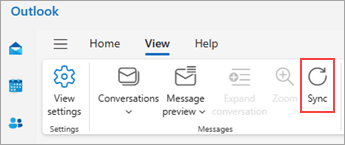
Sinchronizuojant "Outlook", pranešimų sąrašo apačioje rodomas būsenos pranešimas.
Visų paskyrų laiškų siuntimas ir gavimas
-
Juostelėje pasirinkite skirtuką Siųsti / gauti .
-
Grupėje Siųsti & gauti spustelėkite Siųsti/gauti visus aplankus.
Spartieji klavišai Norėdami siųsti ir gauti visų paskyrų pranešimus, paspauskite F9.
Norėdami siųsti visus laiškus iš aplanko Siunčiama, bet praleisti naujų pranešimų tikrinimą, naudokite komandą Siųsti viską .
Neautomatinis laiškų siuntimas ir gavimas tik vienai paskyrai
-
Juostelėje pasirinkite skirtuką Siųsti / gauti .
-
Grupėje Siųsti & gauti spustelėkite Siųsti/gauti Grupės, nukreipkite žymiklį į abonementą, kurį norite siųsti/gauti, tada spustelėkite Gauta.
Neautomatinis laiškų siuntimas ir gavimas
Internetinėse "Outlook" versijose galite atnaujinti naršyklę, kad patikrintumėte, ar yra naujų pranešimų, bet taip pat galite naudoti juostelės parinktį Sinchronizuoti .
-
Naršymo juostoje pasirinkite

-
Skirtuke Rodymas pasirinkite Sinchronizuoti. Tai galite padaryti ir naudodami sparčiuosius klavišus, paspauskite F9.
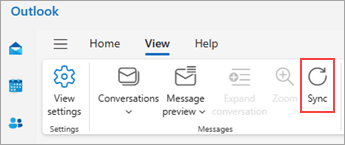
Sinchronizuojant "Outlook", pranešimų sąrašo apačioje rodomas būsenos pranešimas.










